为了在Ubuntu下安装那令人悲催的GCC,小弟可是绞尽脑汁,连干三天。。。当我搞清楚那些破软件m4,gmp mpfr,mpc等之间的依赖关系,依照强大的度娘提示下,安装了一遍又一边一边又一边·····它就是不成!shit!就当俺不得不做出抛弃GCC的念头之时,又是度娘! <!--[if !vml]--> <!--[endif]--> 原来Ubuntu11.04自带GCC的!!! 在此建议各位大虾,在安装GCC之前,先check一下你的Linux中是否自带了GCC。 <!--[if !vml]-->
<!--[endif]--> 原来Ubuntu11.04自带GCC的!!! 在此建议各位大虾,在安装GCC之前,先check一下你的Linux中是否自带了GCC。 <!--[if !vml]-->

<!--[endif]-->
下面是小弟,在这悲催的三天所学到如何在Ubuntu下安装GCC的过程:
安装过程
第一步,从网站http://gcc.gnu.org 上下载文件gcc-4.6.0.tar.bz2
第二步,将该文件拖至tmp目录下。然后解压缩,在命令行tar vxjf gcc-4.1.1.tar.bz2,
解压后你可以看到在tmp目录下有gcc-4.6.0文件

第三步,对源文件进行配置,用命令
mkdir gcc-build
cd gcc-build
../gcc-4.6.0/configure --prefix=/usr/local/gcc-4.6.0 --enable-threads=posix --disable-checking --disable-multilib --enable-languages=c,c++
编译错误提醒:
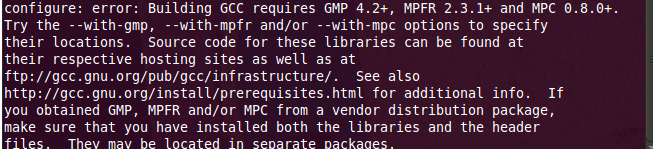
<!--[if !vml]--><!--[endif]-->
提醒信息:configure: error: Building GCC requires GMP 4.2+, MPFR 2.3.1+ and MPC 0.8.0+.
说明要安装gcc需要GMP、MPFR、MPC这三个库,于是又从网上下了三个库的压缩包。由于MPFR依赖GMP,而MPC依赖GMP和MPFR,所以要先安装GMP,其次MPFR,最后才是MPC。这里三个库我用的版本分别是gmp5.0.1,mpfr2.4.2和mpc0.8.1。
先开始安装GMP。解压GMP的压缩包后,得到源代码目录gmp-5.0.1。在该目录的同级目录下建立一个临时的编译目录,这里命名为gmp-build。然后开始配置安装选项,进入gmp-build目录,输入以下命令进行配置:
../gmp-5.0.1/configure --prefix=/usr/local/gmp-5.0.1
这里--prefix选项代表要将该库安装在哪里,我是装在/usr/local/gmp-5.0.1目录下,后面的安装都会用到这个选项。不过这里又出现问题了,系统提示缺少m4: gmp configure: error: No usable m4 in $PATH or /usr/5bin。m4是一个宏处理器。
在网上查了一下这个问题的解决办法,输入以下命令进行安装:
sudo aptitude install build-essential m4
或在系统自带的软件中心寻m4

<!--[if !vml]--><!--[endif]-->
再经历这一切之后在度娘的帮助下,终于明白其实正确的安装过程如下:
linux下软件的“安装”一般是需要3个步骤:
即configure,make和make install这三个命令编译,而安装的任何一个命令有疑问或者想查看命令相关的参数,都可以在命令后加” --help”参数来查看安装命令需要的参数。
其次需要说明的是,由于可能存在任何可能的情况,configure,make和make install这三个命令都有可能报错,如果出错,终端会给出错误的信息,也就是error的提示,你需要针对错误的类型去解决安装中存在的问题,有问题的话可以在baidu或者google上搜搜出错信息看看,应该有你要的答案,但是建议在google上搜。Linux是开源的,全世界的客户多不胜数。遇到和你同样的问题的人一定存在。所以,有什么error有什么问题,尽管找度娘,股沟。上面的资料十分的多。也可以到相关的Ubuntu论坛上去找,例如:http://forum.ubuntu.org.cn/index.php?sid=c9ccb2d7adcf8fdb78ac99d75581a332 好了,继续话题。。。。。
1,安装GCC需要四个相关的软件:
m4(即an implementation of the traditional Unix macro processor)、
gmp(即GNU Multiple Precision Arithmetic Library)、
mpfr(即multiple-precision floating-point computations with correct rounding)
mpc(即C library for the arithmetic of complex numbers with arbitrarily high precision and correct rounding
下载3个软件包及安装参考http://www.comdyn.cn/from-web/68-server-setup/164-centos-48-gcc450.html
他们的依赖关系如右图-----------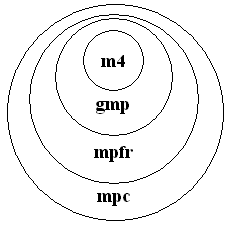
按照从内圈到外圈的顺序安装(gmp的安装需要m4,而mpfr依赖gmp,而mpc依赖gmp和mpfr,所以要先安装m4,其次装gmp,再其次mpfr,最后是mpc)
我安装的后三个库的版本分别是 <!--[if !vml]--><!--[endif]-->
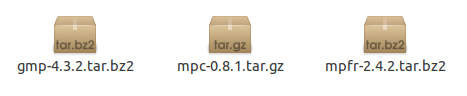
<!--[if !supportLists]-->(I) <!--[endif]-->m4的安装,首先需要说明的是,如果不安装m4,在安装gmp的时候系统会提示“m4: gmp configure: error: No usable m4 in $PATH or /usr/5bin”的错误。因此首先需要安装m4,命令如下
tar –zxvf m4.tar.gz 先解压缩,然后进入到m4目录
./configure CC=”cc”
make
make install
由于没有指定安装目录,因此安装好后,可以查看默认的/usr/local/bin目录下,有一个m4的可执行文件,网上资料说这是一个宏处理器。
<!--[if !supportLists]-->(II) <!--[endif]-->gmp的安装,后面的安装都是装到了指定目录下,所以我都是用root超级用户操作的,用su命令切换到超级用户。由于我是将gmp,mpfr和mpc分别安装到了/usr/local/gmp432,/usr/local/mpfr242和/usr/local/mpc082目录下,因此需要先进入/usr/local/目录下,以超级用户运行
mkdir gmp432 mkdir是创建目录命令,即先创建安装目录,你也可以在任意目录下建
mkdir mpfr242
mkdir mpc081
完成以后,进入到gmp-4.3.2.tar.gz所在的目录下,开始安装gmp,
tar –vxzf gmp-4.3.2.tar.bz2 再压缩,然后进入到gmp-4.3.2目录
cd gmp-4.3.2 (不知道怎么安装的可以看一下解压缩后该目录下的INSTALL文件)
./configure --prefix=/usr/local/gmp432
make
make check
make install
安装好后,可以查看/usr/local/gmp432目录下有三个文件夹
<!--[if !supportLists]-->(III) <!--[endif]-->mpfr的安装,
tar –vxzf mpfr-2.4.2.tar.bz2 先解压缩,然后进入到mpfr-2.4.2目录
cd mpfr-2.4.2
./configure --prefix=/usr/local/mpfr432 --with-gmp=/usr/local/gmp432
make
make check
make install
mpc的安装,(仍然在超级用户下操作),同样,不知道怎么安装的可以看一下解压缩后的INSTALL文件,
tar –zxvf mpc-0.8.1.tar.gz 先解压缩,然后进入到mpc-0.8.2目录
cd mpc-0.8.1
./configure --prefix=/usr/local/mpc-0.8.1 --with-gmp=/usr/local/gmp432 --with-mpfr=/usr/local/mpfr242
make
make check
make install
安装好这三个库之后,就可以正式开始安装gcc了。
与此前一样,在gcc解压后的文件夹的同级目录下,建一个编译gcc的临时目录:gcc-build。
mkdir gcc-build
cd gcc-build
<!--[if !vml]--><!--[endif]-->
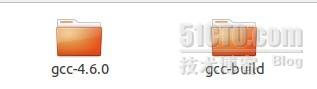
进入该目录后配置安装选项:
../gcc-4.6.0/configure --prefix=/usr/local/gcc-4.6.0 --enable-threads=posix --disable-checking --disable-multilib --enable-languages=c,c++
--with-gmp=/usr/local/gmp-5.0.1 --with-mpfr=/usr/local/mpfr-2.4.2 --with-mpc=/usr/local/mpc-0.8.1
gcc的配置选项有很多,具体可以参考gcc源文件目录下的安装说明。这里只安装了c和c++的编译器。然后开始make编译。本来以为就可以大功告成了,结果在编译途中又出现了错误:error while loading shared libraries: libmpc.so.2: cannot open shared object file: No such file or directory
在网上找到了解决方法,需要添加环境变量LD_LIBRARY_PATH以指出前面三个库的位置,键入以下命令:
export LD_LIBRARY_PATH=$LD_LIBRARY_PATH:/usr/local/mpc-0.8.1/lib:/usr/local/gmp-5.0.1/lib:/usr/local/mpfr-2.4.2/lib
然后运行
make
然后就耐心等待。。。。。。。。。
在经过漫长的2小时等待后,终于编译完成。在安装说明里面还有测试这一步,不过那是可选的,我也没耐心去测试了。直接make install安装,至此gcc就全部安装完成了。不过目前还不能使用新版本的gcc,因为新版的可执行文件还没加到命令的搜索路径中。在这里我为新版的gcc和g++命令分别建立了一个软链接。进入/usr/bin目录后,键入如下命令建立软链接。
sudo ln -s /usr/local/gcc-4.5.0/bin/gcc gcc45
sudo ln -s /usr/local/gcc-4.5.0/bin/g++ g++45
这样我使用新版本gcc的时候就可以用gcc45和g++45命令,同时也可使用原来的gcc编译程序。当然这里也可以直接将/usr/bin目录下gcc,g++命令重新链接到新版本的gcc可执行文件。在正式使用之前还有最后一个工作要做,就是将前面安装的三个库的路径加进环境变量LD_LIBRARY_PATH中,不然在编译程序的时候会出错。由于我不想每次编译程序都生成环境变量,所以需要编辑/etc目录下的bash.bashrc文件配置shell环境。在这个文件中添加以下语句:
LD_LIBRARY_PATH=:/usr/local/mpc-0.8.1/lib:/usr/local/gmp-5.0.1/lib:/usr/local/mpfr-2.4.2/lib:/usr/local/gcc-4.5.0/lib
export LD_LIBRARY_PATH
保存重启系统后,就可以使用新装的gcc了。
需要说明的是,gcc的配置选项有很多,具体可以参考gcc源文件目录下的安装说明。这里只安装了c和c++的编译器。然后开始make编译。
在正式使用之前还有最后一个工作要做,就是将前面安装的三个库的路径加进环境变量LD_LIBRARY_PATH中,不然在编译程序的时候会出错。由于我不想每次编译程序都生成环境变量,所以需要编辑/etc目录下的bash.bashrc文件配置shell环境。在这个文件中添加以下语句:
LD_LIBRARY_PATH=:/usr/local/mpc-0.8.1/lib:/usr/local/gmp-5.0.1/lib:/usr/local/mpfr-2.4.2/lib:/usr/local/gcc-4.5.0/lib
export LD_LIBRARY_PATH
保存重启系统后,就可以使用新装的gcc了。
需要说明的是,如果make出错,需要重新configure的话,先运行一下make distclean来清除make的信息,再重新configure。
解压缩*.tar.gz的命令是tar –zxvf *.tar.gz
解压缩*.tar.bz2的命令是tar -jxvf *.tar.bz2
安装完成好以后可以用 which gcc查看是否安装好,命令运行后终端显示出安装gcc的路径。
<!--[if !vml]--><!--[endif]-->

打完,收工·······
本文转自:http://ohyeahbbs.blog.51cto.com/1775490/568462
posted on 2012-07-28 22:56
王海光 阅读(1661)
评论(1) 编辑 收藏 引用 所属分类:
Linux